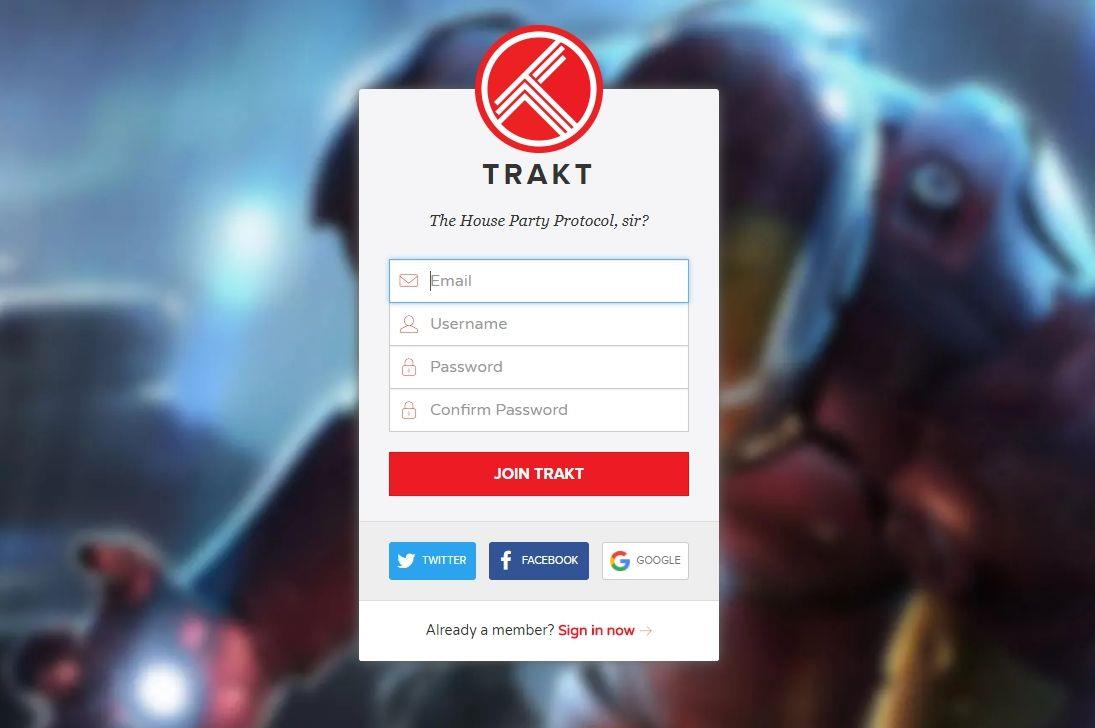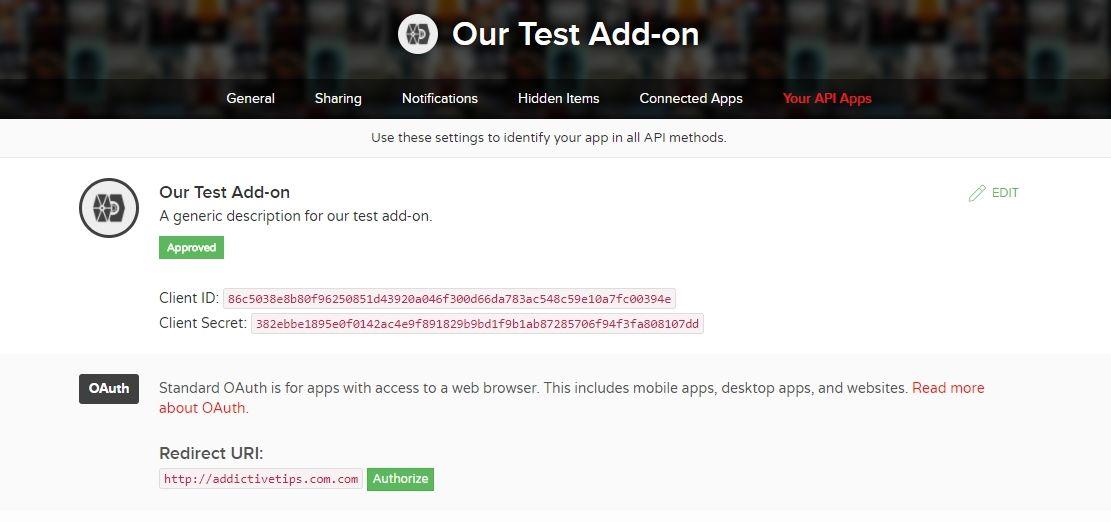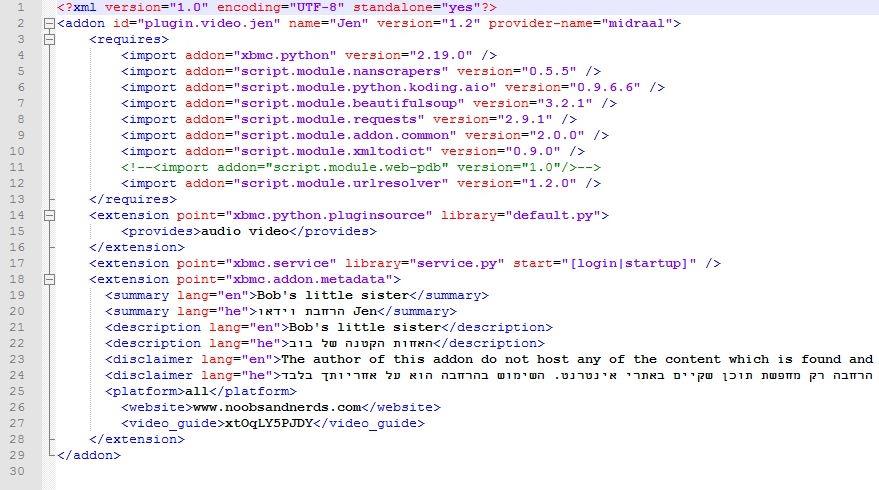O Trakt é uma maneira incrível de catalogar e compartilhar o que você está assistindo, e é compatível com o Kodi. Seja você um desenvolvedor experiente ou iniciante, mostraremos como integrar o Trakt ao seu complemento ou build do Kodi, proporcionando aos seus usuários uma experiência de streaming de alto nível.

O Kodi é há muito tempo considerado um dos melhores aplicativos de media center de código aberto disponíveis. A facilidade com que qualquer pessoa pode criar extensões para o software o torna ainda mais atraente. Desenvolvedores de complementos para o Kodi podem passar da ideia a um protótipo testável em uma única tarde, mesmo que tenham pouca experiência com programação ou desenvolvimento de aplicativos.
Serviços como o Trakt oferecem aos desenvolvedores de extensões acesso instantâneo a um enorme banco de dados com informações sobre programas de TV e filmes. Você não só pode usá-los para obter títulos de programas e informações sobre episódios, como também oferece a opção de coletar dados do usuário, o que significa que você pode adicionar uma seção "popular" ou "avaliada pelo usuário" à sua extensão instantaneamente. O melhor de tudo é que a única coisa que você precisa fazer para começar a usar o Trakt é obter uma chave de API e colá-la no seu projeto. Abaixo, mostraremos todo o processo, com links e exemplos.
Obtenha a VPN com a melhor classificação
68% DE DESCONTO + 3 MESES GRÁTIS
Mantenha a privacidade e a segurança com uma VPN
O ambiente de software do Kodi é totalmente seguro e legal de usar. No entanto, alguns dos complementos que você pode instalar não estão sujeitos a essas mesmas regras, o que tem causado um escrutínio cada vez maior nos últimos anos. Criadores de conteúdo desativaram certos complementos, e provedores de internet são conhecidos por restringir o acesso de usuários do Kodi aleatoriamente. Mesmo que o seu complemento seja totalmente legítimo, você pode estar em risco ao iniciar o Kodi.
A melhor maneira de se proteger desses perigos é usar uma rede virtual privada confiável. As VPNs criptografam os dados antes que eles saiam do seu dispositivo, dificultando ou até mesmo impossibilitando que alguém veja quais sites você está visitando ou quais streamings do Kodi você baixa. As VPNs também ocultam sua identidade e localização, restaurando a privacidade e o anonimato da sua experiência online e ajudando a romper as restrições e barreiras de censura dos provedores de internet.
NordVPN – Segurança cibernética crítica para Kodi

Visite nordvpn.com
Quer você esteja desenvolvendo software para o Kodi ou apenas o usando para acessar seus streamings favoritos, você precisa ocultar seu tráfego com uma VPN. E a VPN escolhida é, sem dúvida, a NordVPN – a solução de privacidade mais sofisticada do mundo. Ela resolve muitos dos problemas mais urgentes enfrentados pelo Kodi, como limitação de provedores de internet e catálogos de conteúdo limitados.
A NordVPN libera o poder de streaming do Kodi com sua lendária rede criptografada, que atualmente abrange mais de 5.800 servidores em 59 países e está em constante crescimento. Conectar-se a qualquer um desses nós maximiza instantaneamente suas defesas digitais, erguendo uma barreira inquebrável de criptografia AES de 256 bits para manter a vigilância de terceiros longe de você para sempre. Isso significa que não há limitação de velocidade por parte do provedor de internet e nem ataques cibernéticos direcionados ao seu endereço IP.
E por falar em IPs, existem dezenas de milhares disponíveis na rede da NordVPN. Ao "spoofing" de qualquer um deles, você pode se mudar digitalmente para qualquer canto do mundo, anonimizando seu tráfego e contornando bloqueios geográficos com um único clique. É a melhor maneira de explorar séries e filmes estrangeiros ou desbloquear catálogos de conteúdo internacional em sites como a Netflix. E se você estiver viajando para fora do seu país, pode facilmente fazer o spoofing de volta — levando o conforto de casa com você para onde quer que vá. Sem limites de largura de banda, sem limites de velocidade, preços baixos e zero registros completam a experiência NordVPN.
Leia nossa análise completa do NordVPN .
Prós
- Servidores otimizados para desbloquear Netflix
- Mais de 5.400 servidores em todo o mundo
- O torrent é explicitamente permitido
- Política rigorosa de zero registros em tráfego e metadados
- Garantia de reembolso de 30 dias.
Contras
- Alguns servidores podem ter velocidades médias de d/l
- Não é possível especificar cidade ou província no aplicativo.
MELHOR VPN KODI: A NordVPN oculta seu tráfego Kodi, permitindo que você evite restrições de ISP e bloqueios geográficos injustos com facilidade. Ganhe um enorme desconto de 68% no plano de 3 anos (US$ 3,71/mês), com uma garantia de reembolso de 30 dias sem complicações.
Antes de começar
O Trakt é um serviço incrivelmente útil tanto para desenvolvedores do Kodi quanto para streamers casuais. Dezenas de complementos utilizam os dados que ele fornece, e preparar tudo para o seu próprio lançamento é mais fácil do que você imagina. Antes de começar, no entanto, confira as informações abaixo para saber exatamente no que está se metendo.
O que o Trakt faz?
O Trakt.tv tem uma missão simples: coletar muitas informações interessantes sobre os programas de TV e filmes que as pessoas estão assistindo. Começa com informações simples, como nomes dos programas, duração e detalhes do gênero. Além disso, há números relacionados a avaliações, popularidade entre os usuários, pontuações do IMDB e muito mais. A maioria dos desenvolvedores de complementos não usa todo o conteúdo fornecido pelo Trakt. Se você fizer isso, estará fornecendo muitos dados excelentes para tornar seu lançamento mais útil do que nunca.
Algumas das estatísticas e metadados coletados pelo Trakt incluem o seguinte:
- Arte da caixa e imagens de abertura, tanto feitas por fãs quanto oficiais.
- Dados sobre atores, diretores, escritores, produtores e assim por diante.
- Nomes dos episódios, números e informações de gênero.
- Metadados traduzidos para vários idiomas.
- Título completo do programa e data de exibição original.
- Avaliações de usuários e pontuações de críticos.
O que são chaves de API?
API significa interface de programação de aplicativos, e as chaves são sequências simples de números e letras usadas para identificar um aplicativo que tenta acessar um serviço. Se você estivesse criando um complemento para o Facebook, por exemplo, talvez precisasse de chaves de API para ajudar a identificar o complemento com o site externo; caso contrário, nenhum dado seria transmitido.
O Trakt é seguro e legal?
Legal e seguro, sim. O Trakt não fornece nenhum conteúdo, apenas metadados. Você pode usá-lo para obter nomes de programas e informações sobre episódios, mas nunca os vídeos em si. Vale ressaltar que o Trakt monitora seus hábitos de assistir a vídeos (daí o nome). As informações são enviadas anonimamente ao banco de dados do serviço e são usadas apenas para aumentar a quantidade de informações que o Trakt pode oferecer. Sua privacidade não está realmente em risco, nem a privacidade dos usuários do seu complemento.
Como criar uma chave de API do Trakt.tv
O serviço Trakt.tv é uma ferramenta incrivelmente útil para desenvolvedores do Kodi. Usá-lo dá acesso instantâneo a um enorme banco de dados de informações, o suficiente para transformar seu complemento em um software realmente útil. Criar e adicionar a chave de API também é um processo surpreendentemente simples. Siga o guia abaixo e você estará implementando em um piscar de olhos!
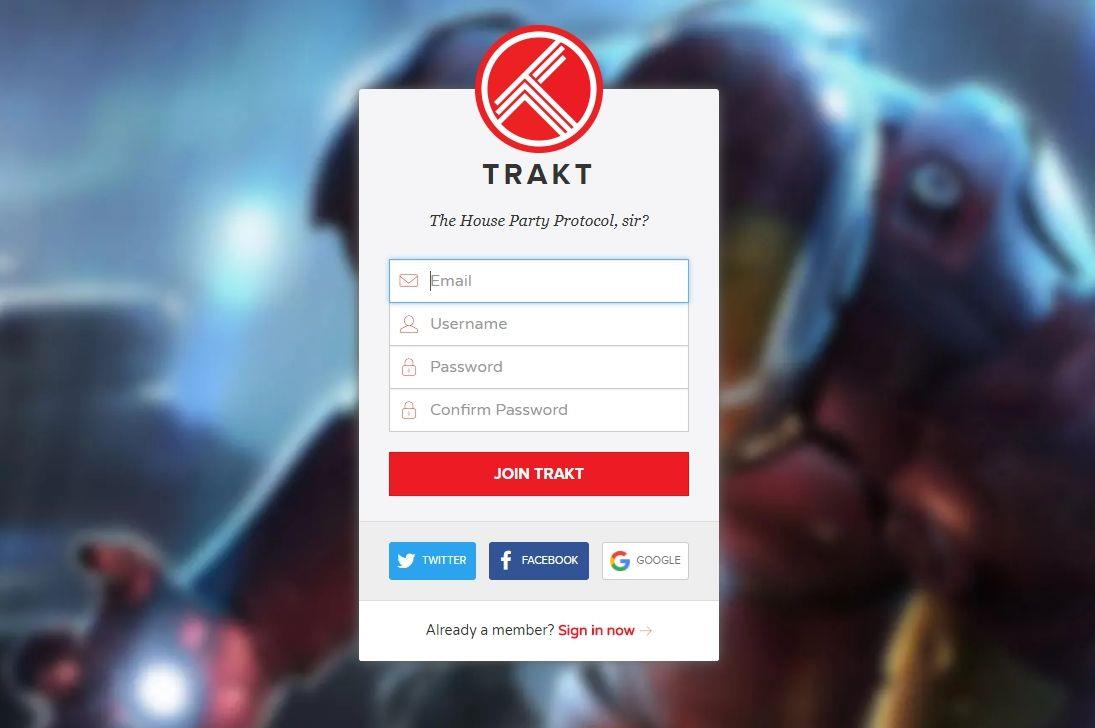
Etapa 1 – Registre-se no Trakt.tv
Antes mesmo de se registrar no site da API do Trakt, você precisará criar uma conta no Trakt.tv . O cadastro leva apenas alguns segundos e é totalmente gratuito. Certifique-se de usar os detalhes da conta associados ao seu nome de desenvolvedor do Kodi ou ao título do complemento, para garantir a consistência.
Etapa 2 – Usando a página da API
Com os detalhes da conta em mãos, acesse a página do aplicativo API do Trakt.tv e faça login. Lá, você será solicitado a preencher algumas informações básicas sobre o seu complemento, desde o nome até uma breve descrição e o URL do site. Você pode deixar o ícone em branco por enquanto, mas todo o resto precisa ser resolvido. Ao terminar, role a tela para baixo e clique em "Salvar aplicativo".
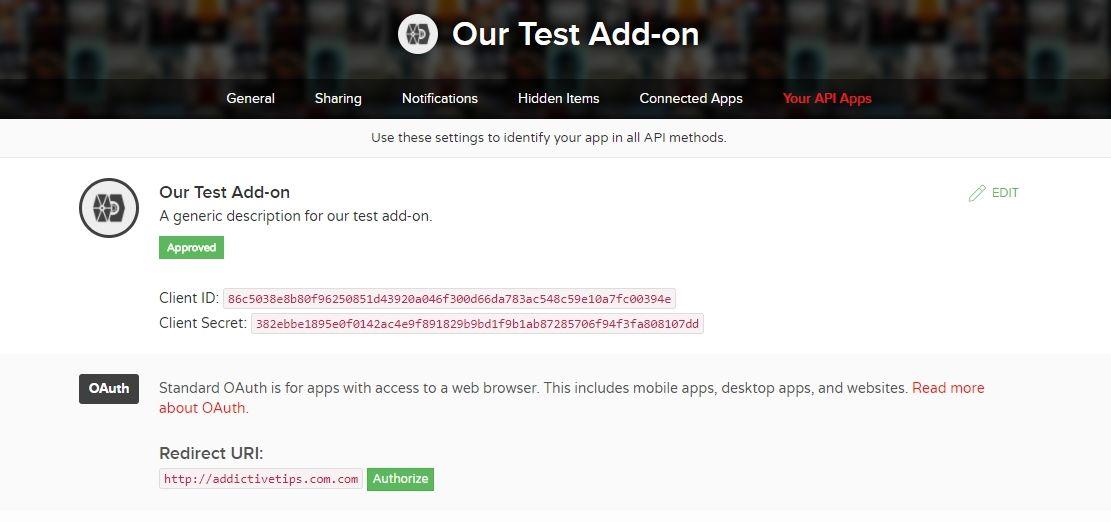
Etapa 3 – Salve seus dados
Após se cadastrar e criar a página do seu aplicativo, o Trakt o direcionará para uma página de métodos de API com algumas informações importantes. As mais relevantes são o ID do Cliente e o Segredo do Cliente, duas sequências de números e letras que funcionam como suas chaves de API. Copie e salve cada uma em um local seguro. Você precisará inserir ambas as chaves no seu aplicativo.
Como usar a chave da API do Trakt no seu complemento Kodi
Depois de gerar e salvar sua chave de API, é hora de colocá-la em prática. Esse processo varia de acordo com suas preferências de desenvolvimento. Abaixo, descrevemos um dos métodos mais fáceis e comuns para criar complementos do Kodi: o Jen Template. Siga as instruções para personalizar e inserir sua chave de API e seu código estará pronto e funcionando em um piscar de olhos.
Etapa 1 – Obtenha o modelo Jen
Visite a página do Jen Template no GitHub, o site oficial de desenvolvimento do projeto. Clique no botão verde no canto superior direito que diz "clonar ou baixar" e baixe o arquivo zip. Extraia-o para uma pasta própria, de preferência no seu desktop, e prepare-se para começar.
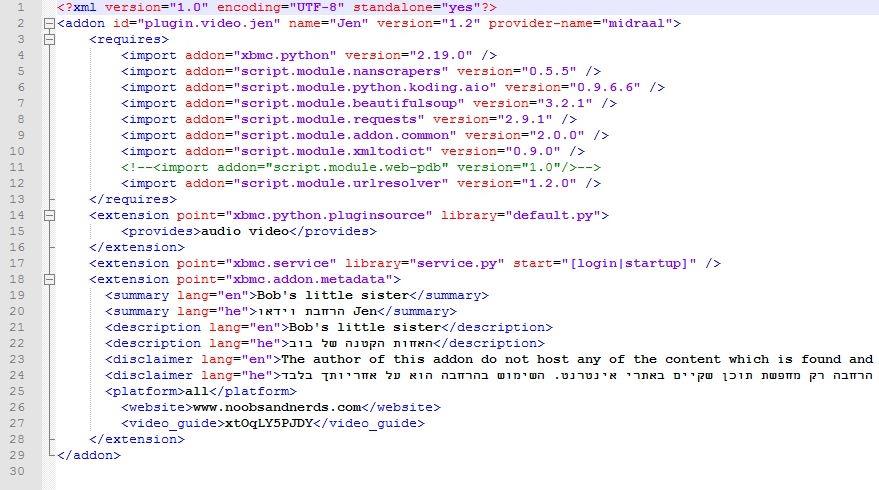
Etapa 2 – Editar Addon.xml
Dê uma olhada na pasta que você acabou de criar, intitulada plugin.video.jen-master. No nível superior, você verá um arquivo chamado addon.xml. Abra esse arquivo usando seu editor de código favorito (ou o bloco de notas, se necessário). No topo, você verá uma linha semelhante ao texto abaixo. Você precisará fazer algumas edições nessa linha. Altere apenas o texto em maiúsculas e os sinais #, evitando espaços e caracteres não padrão.
Quando concluída, a linha deverá ficar parecida com esta, com seus dados no lugar dos nossos, é claro:
Agora role um pouco para baixo e procure as linhas 19 e 21. Elas marcam o resumo e a descrição longa dos complementos. Substitua o texto em letras maiúsculas abaixo pelo texto relacionado ao seu projeto.
RESUMO DO ADICIONAL
DESCRIÇÃO LONGA DO ADDON
Pode haver linhas adicionais nesta seção referentes a outros idiomas. Você pode removê-las ou deixá-las em branco por enquanto. Elas são destinadas a traduções e não são necessárias no momento.
Salve o arquivo addon.xml e você terminou de editá-lo por enquanto.
Etapa 3 – Editar Default.py
Agora é hora de inserir a chave de API. Procure o arquivo default.py no mesmo diretório do arquivo addon.xml acima. Abra-o no seu editor de código e role para baixo até as linhas 27 e 28. Elas devem ter a seguinte aparência:
__builtin__.trakt_client_id = “” # ID do cliente trakt
__builtin__.trakt_client_secret = “” # segredo do cliente trakt
Insira o código apropriado copiado do site do Trakt entre aspas. Por exemplo:
__builtin__.trakt_client_id = “123456789012345678901234567890” # ID do cliente trakt
Ambas as linhas devem ter as chaves corretas agora. Salve as alterações e saia do arquivo.
Etapa 4 – Editar Settings.xml
Agora é hora de finalizar a personalização do modelo para que ele reflita o design do seu complemento. Dentro da pasta jen-master, você verá outra pasta chamada "resources". Entre nela e procure o arquivo settings.xml. Abra-o no seu editor e role para baixo até a linha 27. Você deverá ver a seguinte linha repetida algumas vezes nesta seção:
ação=”ExecutarPlugin(plugin://plugin.video.jen/?mode=ScraperSettings)”/>
A parte que diz plugin.video.jen é onde estamos focando. Altere o texto para refletir o mesmo nome que você adicionou a addon.xml. Por exemplo, o nosso poderia ficar assim:
ação=”ExecutarPlugin(plugin://plugin.video.addictivetips/?mode=ScraperSettings)”/>
Faça as mesmas alterações nas linhas 27, 31 e 36, salve o arquivo e saia.
Etapa 5 – Renomear a pasta
Você está quase pronto! Com a chave de API do Trakt inserida e as outras personalizações necessárias feitas, tudo o que você precisa fazer é renomear a pasta e você estará pronto para testar. Salve e saia de todos os arquivos que estava editando e, em seguida, volte para a pasta original que você criou, chamada "plugin.video.jen-master". Altere esse nome para refletir o que você inseriu em addon.xml, seguido pelo número da versão. Usando nosso exemplo acima, o arquivo agora se chamaria:
plugin.video.addictivetips.1.4.zip
E agora você está pronto! Tente instalar seu complemento no Kodi e ele deverá funcionar perfeitamente.
Mais personalizações adicionais
O Jen Template é uma estrutura fantástica para praticamente qualquer complemento do Kodi. Conectar a chave de API do Trakt é apenas um dos muitos passos que você pode seguir para dar vida à sua criação. Abaixo, você encontrará mais algumas sugestões para ajudar a personalizar seu complemento e torná-lo único.
Use um ícone personalizado
Ao navegar pelo Kodi, você pode notar um ícone no canto superior esquerdo da tela. Ele aparece sempre que você destaca um complemento e é fácil de incluir no seu modelo Jen. Basta criar um arquivo PNG de 256×256, de preferência sem texto ou a marca Kodi, e copiá-lo para o nível superior da sua pasta. Nomeie-o como icon.png e pronto!
Incluir um banner de Fan Art
Semelhante ao ícone acima, a fan art é um plano de fundo em estilo splash que aparece atrás do texto selecionado no Kodi. Pode estar relacionado à identidade visual do seu complemento, mas a maioria dos criadores prefere lançar banners relacionados ao conteúdo oferecido. Se você se concentra em filmes em HD, por exemplo, pode escolher um filme popular e criar uma arte com base nesse tema. Para adicionar banners de fan art, basta criar uma imagem JPG de 1280×720, nomeá-la fanart.jpg e colá-la na pasta de nível superior do seu complemento.
Adicionar traduções
O inglês é praticamente o idioma padrão para a maior parte do conteúdo do Kodi, já que é o idioma mais usado na web. No entanto, quase tudo na comunidade Kodi é projetado com traduções em mente. É uma boa ideia adicionar pelo menos algumas opções básicas de idioma ao seu projeto. Os usuários do Kodi estão ansiosos para contribuir com traduções de termos e descrições básicos.
O modelo Jen facilita a adição de diferentes idiomas. Tudo o que você precisa fazer é pegar o texto traduzido e colá-lo no seu arquivo addon.xml usando o mesmo processo descrito acima. Você verá seções marcadas com as frases "lang=he", "lang=fr" ou "lang=de", todas apontando para os idiomas que os usuários podem selecionar ao iniciar o Kodi.
Conclusão
O Trakt é uma ferramenta incrivelmente útil tanto para desenvolvedores de complementos do Kodi quanto para fãs de TV. Usá-lo significa acesso instantâneo a uma riqueza de informações, muito mais do que a maioria dos outros serviços de banco de dados de TV. Isso também significa que você está contribuindo para o projeto, o que o torna melhor para todos. Adicionar uma API do Trakt ao seu projeto também é um processo rápido e descomplicado, sem cadastros complicados ou segmentos de código para gerenciar. Teve uma boa experiência usando o Trakt.tv? Compartilhe seus comentários abaixo!